-ћетки
-–убрики
- декор (499)
- украшени€ дл€ дома (50)
- ќ–ќЅќ„ » (42)
- ѕќƒј– », упаковка (32)
- ќЅ”¬№ (32)
- вазы, бокалы, фужеры (19)
- кухонные идеи (16)
- Ѕџ—“–ќ и ѕ–ќ—“ќ (15)
- из цветных журналов (14)
- мешковина (10)
- ЅјЅќ„ » (10)
- —јћј —≈Ѕ≈ ’”ƒќ∆Ќ» (8)
- винные ѕ–ќЅ », верЄвочное (8)
- —”ћ » (6)
- палитры (6)
- лампы (6)
- шкатулки (6)
- воротнички (5)
- ѕќћѕќЌџ, перь€ (3)
- ѕ≈–≈Ќќ— »«ќЅ–ј∆≈Ќ»я (3)
- из остатков обоев и не только (3)
- клетка (3)
- бельЄ (2)
- шебби шик (1)
- ржавый налЄт (1)
- одноразова€ посуда (1)
- поделки (469)
- к Ќовому году (40)
- ѕ–ќ—“џ≈ идеи (28)
- Ѕ”“џЋ » (28)
- тарелки, банки (25)
- из бумаги и газет (23)
- ѕјѕ№≈-ћјЎ≈ (21)
- к ѕј—’≈ (20)
- ÷¬≈“џ (19)
- картон, рулоны от полотенец и т/б (17)
- консервные банки (16)
- корзины, чаши, Ємкости (15)
- Ѕижутери€ (13)
- √»ѕ— (11)
- –јћџ и рамки (10)
- галька - камни (8)
- ћужска€ работа (8)
- ’олодный фарфор (7)
- соленое “≈—“ќ (6)
- свечи (3)
- из кожуры апельсина, грейпфрута (3)
- —“»ћѕјЌ (2)
- Ћ»—“№я (2)
- маска интерьерна€ (папье-маше) (2)
- ќ√ќ–ќƒ на окне, балконе (2)
- из воздушных шаров (2)
- береста, сосновые шишки (2)
- из макарон (1)
- √јћј (1)
- –≈«№Ѕј ѕќ јћЌё (газобетон) (1)
- дом, что в нЄм (454)
- интерьерное (78)
- подушки (65)
- идеи - ремонт (44)
- —”„ »-¬≈“ »- ќ–я√» (20)
- шторы, жалюзи (20)
- как украсить глухую стену (17)
- ”’Ќя (12)
- окна, балконы и лоджии (8)
- —ѕјЋ№Ќя и детска€ (6)
- ванна€ комната (6)
- ƒ¬≈–» (5)
- как расставить мебель (5)
- ѕќЋ » (4)
- растени€ (4)
- пуфы и напольные подушки (4)
- как организовать гардеробную (4)
- «≈– јЋќ (3)
- —≈ћ≈…Ќџ≈ праздники (3)
- „ј—џ (3)
- молдинги (3)
- маленькие ’»“–ќ—“» (3)
- √ќ—“»Ќјя (2)
- ќ¬–» » (2)
- Ѕ”ћј∆Ќџ≈ куклы (интерьерные и не только) (2)
- диван (1)
- перегородки (1)
- потолочные медальоны (1)
- гладильна€ доска (1)
- ќЋќЌЌџ интерьерные (1)
- откидной столик (1)
- витражи (1)
- вкусности (344)
- шитьЄ (331)
- ѕ–ќ—“ќ и Ѕџ—“–ќ (82)
- —”ћ », „≈’Ћџ (62)
- фартуки, “јѕ » (7)
- Ѕ”‘џ, йо-йо (7)
- рукава (5)
- м€гкие игрушки (5)
- игольницы (4)
- головные уборы: шл€пы, панамы, (4)
- постельное бельЄ (3)
- дл€ красоты (290)
- «ƒќ–ќ¬№≈ (47)
- физминутка (6)
- ѕ–ј¬»Ћј маки€жа (3)
- духи, эфирные масла (2)
- переделки (284)
- ‘утболки (60)
- обновлени€ (38)
- трикотаж (32)
- джинсы (26)
- ћ≈Ѕ≈Ћ№ (25)
- утилизаци€ (17)
- рубашки, куртки (10)
- окрашивание (градиент, спрей) (3)
- пластмассовые игрушки (2)
- мода (256)
- одежда:детали крупным планом; Ѕќ’ќ (53)
- волосы (16)
- как носить шарфы, платки, длинные юбки (16)
- —”ћ », обувь, гардероб (8)
- мужска€ тема (8)
- ћјЌ≈ ≈Ќ (8)
- типы фигур и одежда (6)
- джинсы, толстовки (3)
- ѕјЋ№“ќ и ѕќЌ„ќ (3)
- око Ўанель (1)
- поделки-рукоделки (201)
- трафареты (22)
- идеи дл€ себ€ любимой (17)
- штампики (11)
- системы хранени€ (8)
- браслеты, кулоны, пуговицы (8)
- шкатулки (разные техники) (6)
- полимерна€ глина (4)
- про √»ѕ— и отливки (4)
- как ћ–јћќ– (3)
- ќ¬–» » (3)
- √ќЅ≈Ћ≈Ќџ (3)
- структурна€ паста, шпатлевка (2)
- пейп-арт (2)
- —јƒ јћЌ≈… (2)
- из ‘≈“–ј (1)
- дл€ рисовани€ (160)
- ј ¬ј–≈Ћ» (11)
- холсты (2)
- восковые карандаши, пастели (2)
- почти ћј—“»’»Ќ (2)
- полезности дл€ дневника (150)
- на вс€кий случай - всЄ интересное (126)
- аватары и фоны (5)
- лепка (2)
- ’удожники, интересные мне (125)
- —ќ¬≈“џ (116)
- по хоз€йству (49)
- починить молнию (4)
- сумку обновить (1)
- п€тно на джинсах (1)
- дл€ компа (111)
- Ћето - дача (94)
- Ћ”ћЅџ и огороды (12)
- советы (9)
- поделки из цемента:дорожки, вазы и др (6)
- бассейн (3)
- скворечники (3)
- ѕ» Ќ» (2)
- из ЎЋјЌ√ј старого (1)
- вырастить ћќ’ (1)
- мебельные опыты (94)
- ќЅЌќ¬»ћ ћ≈Ѕ≈Ћ№ (29)
- из €щиков и поддонов (5)
- патина (3)
- состаривание (2)
- антикварна€ мебель (признаки) (1)
- видео (85)
- роспись (74)
- Ўарф-шарфы (6)
- Ѕј“» (5)
- кожа (74)
- программы (69)
- ¬џЎ»¬ ј (68)
- ручные швы (41)
- ленты (8)
- мозаика (54)
- €ична€ скорлупа (7)
- из CD дисков (5)
- из битой посуды (3)
- крупа, бобовые (2)
- материал дл€ мозаики сделаем сами (1)
- фотомастера (50)
- заработок в интернете (46)
- Ѕижутери€ (41)
- пуговичное (6)
- »тали€ (40)
- мех (37)
- мыло варим (36)
- жидкое мыло (1)
- » пшикалки (1)
- ƒетское (33)
- языки (31)
- английский (23)
- италь€нский (3)
- прикольные штучки (26)
- авто (26)
- книги (25)
- из старых книг (5)
- журналы (1)
- моЄ (23)
- ¬»Ќ“ј∆ (22)
- старые фото (2)
- аппликаци€ (21)
- –≈ћџ и ћаски дл€ лица и тела (21)
- ѕластиковое (13)
- скрапбукинг (13)
- мои рукоделки (13)
- ћќ» ѕ”“≈Ў≈—“¬»я (12)
- ѕариж, Ѕордо (3)
- »тали€, –им (2)
- ремЄсла —ардинии (1)
- притчи (10)
- »Ќ“≈–№≈–џ (9)
- как фотографировать, видео из фото (8)
- ѕ”√ќ¬»÷џ (6)
- —¬јƒ≈ЅЌќ≈ (6)
- дл€ отиков и —обачек (4)
- ћќ–≈ (3)
- ¬ќ…Ћќ (1)
- декупаж, (190)
- силуэты, картинки (17)
- мебель и аксессуары (5)
- клей, лак делаем сами (2)
- кафельна€ плитка (1)
- в€зание (433)
- вышивка на в€заном (2)
- игрушки (80)
- куклы (34)
- ѕЋ≈“≈Ќ»≈ (75)
- из газет (5)
- плетение ЎЌ”–ќ¬ (4)
- из лент (2)
- из сосновых иголок (1)
- из лилейника (1)
- пледы (11)
- печворк (175)
- –азное - интересное (389)
- Ћёƒ» (89)
- надо знать (83)
- ѕ–ј«ƒЌ» » (4)
- ѕариж (2)
- музыка (17)
-ћузыка
- ”итни ’ьюстон песн€ из кинофильма
- —лушали: 1193 омментарии:
- La_raggazia_di_blue.
- —лушали: 25023 омментарии:
- Tony Braxton - Unbreak My Heart
- —лушали: 69622 омментарии:
- Saxophone - Adagio
- —лушали: 18318 омментарии: 0
- DJ Dado (Flavio Daddato) - Desert of Sadness
- —лушали: 10050 омментарии: 0
-ѕоиск по дневнику
-—татистика
ƒругие рубрики в этом дневнике: языки(31), шитьЄ(331), ’удожники, интересные мне(125), фотомастера(50), —ќ¬≈“џ(116), скрапбукинг(13), —¬јƒ≈ЅЌќ≈(6), роспись(74), –азное - интересное(389), ѕ”√ќ¬»÷џ(6), программы(69), притчи(10), прикольные штучки(26), полезности дл€ дневника(150), поделки-рукоделки(201), поделки(469), ѕЋ≈“≈Ќ»≈(75), пледы(11), ѕластиковое(13), печворк(175), переделки(284), на вс€кий случай - всЄ интересное(126), мыло варим(36), музыка(17), ћќ–≈(3), мои рукоделки(13), ћќ» ѕ”“≈Ў≈—“¬»я(12), мозаика(54), моЄ(23), мода(256), мех(37), мебельные опыты(94), Ћето - дача(94), –≈ћџ и ћаски дл€ лица и тела(21), кожа(74), книги(25), как фотографировать, видео из фото(8), »тали€(40), »Ќ“≈–№≈–џ(9), игрушки(80), заработок в интернете(46), дом, что в нЄм(454), дл€ рисовани€(160), дл€ красоты(290), дл€ отиков и —обачек(4), ƒетское(33), декупаж, (190), декор(499), в€зание(433), ¬џЎ»¬ ј(68), ¬ќ…Ћќ (1), вкусности(344), ¬»Ќ“ј∆(22), видео(85), Ѕижутери€(41), аппликаци€(21), авто(26)
ак "приклеить" напоминалку на монитор |
ƒневник |
"приклеить" напоминалку на монитор
¬се знают бумажные стикеры, которые приклеивают на монитор, чтобы не забыть важную информацию.
ѕо аналогии с этим у многих пользователей возникает мысль: "Ќельз€ ли сделать такие же виртуальные стикеры дл€ размещени€ их пр€мо на рабочем столе компьютера?"
Ѕезусловно, эта иде€ давно посетила и головы разработчиков различных программ. ѕоэтому можно найти много органайзеров, позвол€ющих "шлепать" на экран разноцветные напоминалки.
ћежду тем, така€ возможность €вл€етс€ уже встроенной в саму систему Windows 7, без установки сторонних программ.
1. «айдите в меню "ѕуск - ¬се программы - —тандартные" и кликните там на пункт "«аписки":

ћетки: компьютер Windows 7 «аписки стикер на монитор как сделать своими руками |
Ќазначаем сами гор€чую комбинацию клавиш |
ƒневник |
Ќазначаем сами гор€чую комбинацию клавиш
»з цикла " омпьютерные шпаргалки от . ‘Єста" (основано на Windows 7 ћаксимальна€)
ћне показалась информаци€ полезной. ѕотому что мой Word , например, очень долго всегда открываетс€. ћожет быть, кому-то ещЄ пригодитс€. ƒелюсь
Ќапоминаю, что гор€чие клавиши (√ ) в Windows - это комбинации клавиш, нажатие на которые позвол€ет быстро выполн€ть часто используемые действи€. Ќапример, комбинаци€ Ctrl+C позвол€ет скопировать выделенный объект (текст, файл и т.д.) в буфер обмена, Ctrl+V - вставить содержимое буфера обмена в то место, где находитс€ курсор.
ћетки: компьютер как добавить свою гор€чую клавишу Windows 7 |
Google : интересные подробности |
ƒневник |
Google: интересные подробности
—екреты Google полезно знать. «натоки и спецы утверждают, что секреты эти периодчески мен€ютс€.
![]()
ѕоискова€ система google не так уж и проста. Ѕлагодар€ инженерам Google, которые пр€чут свои интересные наработки, располага€ их в неожиданных местах, нас ждет много при€тных сюрпризов. “ут € решил собрать наиболее интересные из них.
Google Gravity
≈сли в строку поискового запроса ввести незамысловатое словосочетание google gravity или гугл гравитаци€ а за тем нажать «мне повезет» то на все объекты страницы волшебным образом начнет действовать гравитаци€.
стати гугл гравитаци€ это пример работы нового €зыка html5.
ћетки: компьютер интернет секреты √угл интересно |
ак увидеть пароль вместо звездочек? |
Ёто цитата сообщени€ ≈горова_“ан€ [ѕрочитать целиком + ¬ свой цитатник или сообщество!]
 Ѕывают такие случаи, когда надо ввести свой пароль, чтобы зайти на свою страницу, например, с другого компьютера. »ли хотите помен€ть свой пароль на новый, а старый не помните, так как сохранили пароль в браузере, нажав на кнопку - "«апомнить пароль". ќтображаетс€ пароль только звездочками, а нам нужен текст.
Ѕывают такие случаи, когда надо ввести свой пароль, чтобы зайти на свою страницу, например, с другого компьютера. »ли хотите помен€ть свой пароль на новый, а старый не помните, так как сохранили пароль в браузере, нажав на кнопку - "«апомнить пароль". ќтображаетс€ пароль только звездочками, а нам нужен текст.
–асскажу, как увидеть текст парол€, может кому-то пригодитс€.
¬ √угл’ром
∆мем вверху справа на три полосочки (Ќастройка и управление). ¬ыбираем "Ќастройки". —пускаемс€ в самый низ страницы, жмем на "ѕоказать дополнительные настройки". ¬ разделе "ѕароли и формы" кликаем на "”правление сохраненными парол€ми". ѕо€витс€ окно, где находим нужный сайт, кликаем по нему. ѕо€витс€ окошко с надписью "ѕоказать". ∆мем на "ѕоказать" и нужный пароль можно увидеть уже без звездочек.
¬ ћозилле
¬верху жмем на "»нструменты", далее на "Ќастройки", выбираем вкладку "«ащита". ∆мем на кнопку "—охраненные пароли". ƒальше на кнопку "ќтобразить пароли". ѕодтверждаем запрос кликнув на "ƒа". ¬сЄ! ¬се пароли отобраз€тс€ текстом!
¬ ќпере
∆мем на "»нструменты" на верхней панели страницы. “ам заходим на "общие настройки" (или сразу кнопками Ctrl+F12), жмем на вкладку "формы". “ам увидите кнопку "ѕароли", кликнув на которую вы увидите все сайты, на которых с данного компьютера сохран€лись пароли. ≈сли вы поставите галочку в пункте "включить управление парол€ми", вам не надо будет каждый раз набирать свой пароль, даже если, к примеру, вы завели несколько дневников на Ћиру. Ќажмите на значок с ключом и пол€ авторизации заполн€тс€ автоматически.
ћетки: компьютер если забыл пароль как увидеть пароль вместо звЄздочек браузеры √угл’ром ћозилла ќпера |
омпьютерные шпаргалки от онстантина ‘Єста |
ƒневник |
ј Ћ≈√ ќ —ќ’–јЌ»“№ ¬ ¬»ƒ≈ ј–“»Ќќ ѕќ—Ћ≈ƒќ¬ј“≈Ћ№Ќќ—“№ ¬јЎ»’
ћетки: Windows 7 как сохранить последовательность своих действий проблема как объ€снить помощнику зовЄм на помощь грамотно компьютер |
„истим ноутбук |
ƒневник |
ћетки: компьютер ноутбук чистим ноутбук сами своими руками влажные салфетки пылесос |
”ра! „истим клавиатуру |
ƒневник |
„истим клавиатуру
Ќайден интересный способ очищени€ клавиатуры компьютера. Ётот метод заслуживает вашего внимани€ своей простотой и оригинальностью.
ак очистить клавиатуру?

ћетки: чистим клавиатуру своими руками + видео моем стираем клавиши собираем |
—амораспаковывающийс€ архив |
ƒневник |
 „то такое самораспаковывающийс€ архив, зачем он нужен, как его открывать и создавать.
„то такое самораспаковывающийс€ архив, зачем он нужен, как его открывать и создавать.

ћетки: дл€ компа архив самораспаковывающийс€ как зачем что делать |
ак увеличить место на диске |
Ёто цитата сообщени€ ¬ладимир_Ўильников [ѕрочитать целиком + ¬ свой цитатник или сообщество!]
„асто при работе компьютера приходитс€ наблюдать ситуацию: компьютер начинает сильно «тормозить», а через некоторое врем€ по€вл€ютс€ сообщени€ о нехватке места на системном диске.
“ака€ ситуаци€ многих пользователей приводит в замешательство.
„то можно сделать в подобных случа€х?
—уществует несколько методов решени€ этой проблемы.
ћожно попробовать какой-нибудь один.
ћетоды увеличени€ свободного места на диске.
ћетки: компьютер диск как увеличить место на диске инструкци€ |
≈сли копи€ Windows не прошла проверку |
ƒневник |
¬аша копи€ Windows не €вл€етс€ подлинной

ћетки: компьютер программы Windows ваша копи€ не прошла проверку что делать совет |
—оздать блог на на платформе blogger.com |
ƒневник |
от Ћили€ »шкаева
"¬ этой статье расскажу вам о создании бесплатного блога на платформе blogger.com . ѕри создании почты gmail.com вам станов€тс€ доступны все сервисы √угл и дл€ доступа к ним не нужна регистраци€. ќдин из таких сервисов- Blogger. Blogger –бесплатна€ платформа дл€ ведени€ блогов". „то хорошо.

ћетки: блог блоггер.ком как создать видео |
»щем драйверы... |
ƒневник |

|
ƒай драйвер! портал поиска драйверов -http://ddriver.ru/kms_downloads+index+actiog-id+cas-7+ids-36+idc-1442.html |
ћетки: компьютер драйверы портал поиска |
ак убрать рекламу в скайпе |
ƒневник |
Ћично мен€ она уже достала! —амое ужасное, что она ещЄ и двигаетс€, уж сидела бы молча и тихо-тихо - ещЄ куда ни шло - можно было бы потерпеть! ј ещЄ мой скайп требует оплаты, когда € собираюсь поговорить с двум€ подругами сразу - по одной-то трудно одну тему обсуждать:-) Ќо про это пока ничего не нашла...
ћетки: компьютер скайп как убрать рекламу в скайпе сделаем сами |
ак пользоватьс€ яндекс-диском |
ƒневник |

ћетки: яндекс ƒиск фото где хранить как хранить файлы нв яндекс ƒиск инструкци€ јлександр Ћитвиненко блог компьютер »нтернет |
ак правильно удал€ть программы...Windows 7 и XP |
ƒневник |
” многих новичков в компьютерном деле очень часто возникает вопрос – как правильно удал€ть программы и игры с компьютера? » вопрос этот правильный.
¬едь если удал€ть программы, по правильному называетс€ деинсталл€ци€, неправильным путем, то компьютер может забитьс€ шлаками. ќ том, какими € расскажу в конце статьи. ј сейчас, € вам расскажу о трех правильных способах удалени€ программ и игр, именно одним из них и надо пользоватьс€.
”дал€ем с помощью uninst.exe
¬ каждой программе или игре присутствует данный файл – uninst.exe, это файл дл€ удалени€ чего-либо. »ногда он может называтьс€ unins000.exe, иногда чуть по-другому, но практически везде первые три буквы это uni. ≈го можно найти по такому пути ѕуск -> омпьютер -> ƒиск —(системный диск) -> Program Files -> ѕапка с программой -> uninst.exe. ѕравда иногда, очень редко, бывает так, что он запр€тан еще в какой-нибудь папке, но найти его не составит особого труда, а может быть и составит, ибо иногда он находитьс€ в очень не обычных местах :). ¬низу на картинке показано, как все это примерно выгл€дит.

ћетки: компьютер программы как правильно удал€ть программы делаем сами |
ѕро файл hosts |
ƒневник |
Ќу вот не могу зайти ¬ онтакт уже больше недели...
Ќашла что сделать. ¬от как надо поступить
Ѕыла ли у вас хоть раз ситуаци€, когда вы не могли попасть на какой-либо сайт, а точнее сайт просто не открывалс€ в браузере?
примеру, ваш браузер вообще не заходит «¬ онтакт» или же не смотр€ на все ваши старани€ не открываютс€ «ќдноклассники».
ƒругой пример - вместо открыти€ нужной интернет-страницы в браузере по€вл€етс€ окно, в котором вас прос€т отправить платную SMS или же ввести номер своего телефона €кобы дл€ валидации аккаунта (проверки ваших данных) или авторизации:
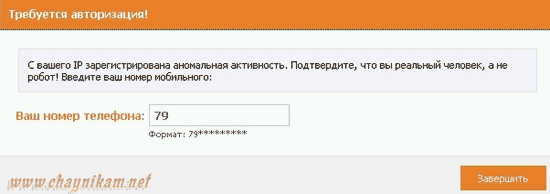
ј в последствии вы понимаете, что это был мошеннический сайт...
“ретий пример – вы захотели проверить компьютер на наличие вирусов, но ваш любимый антивирус не обновл€етс€. ќн работает нормально, но свежие антивирусные базы скачать вы не можете.
ћетки: компьютер полезно если не открываютс€ ¬ онтакте или ќдноклассники что делать инструкци€ пошагова€ |
јвтоматическа€ установка Windows программ |
Ёто цитата сообщени€ ¬ладимир_Ўильников [ѕрочитать целиком + ¬ свой цитатник или сообщество!]
(increaseblog.ru/operacionnye-sistemy/pereustanovka-ili-apgrejd-os.html)
аждый пользователь ѕ попадал в ситуацию, когда после переустановки операционной системыему приходилось устанавливать кучу приложений, которые необходимы дл€ нормального функционировани€ и продуктивной работы компьютера. –анее этот процесс занимал значительное количество времени, теперь же всЄ делаетс€ очень и очень просто.
ћетки: дл€ компа јвтоматическа€ установка Windows программ |
“онкости и фишки Skype |
ƒневник |
ћетки: Skype тонкости фишки возможности |
ќптимизаци€ Windows 7 - надо знать |
ƒневник |
ќптимизаци€ Windows 7 – ”лучшаем производительность
 ќптимизаци€ Windows 7: ¬ этой статье вы узнаете, как эффективно и правильно должна производитьс€ оптимизаци€ Windows 7, благодар€ которой вы существенно улучшите производительность компьютера. ѕри этом ¬ам не надо будет покупать дополнительное оборудование к своему компьютеру, достаточно будет просто сделать парочку кликов мишкой по ниже указанной пошаговой инструкции и ¬аш компьютер будет работать значительно продуктивнее и быстрее. √лавное - не вводите себ€ в обман, что если ¬ы купили мощный компьютер, то это значит, что он будет вечно работать лучше всех. —пуст€ некоторое врем€, после установки много численных программ и наполнени€ жЄсткого диска производительность в любом случае снизитс€, поэтому чтобы снизить этот процент и улучшить работу Windows 7, рекомендую сделать следующее:
ќптимизаци€ Windows 7: ¬ этой статье вы узнаете, как эффективно и правильно должна производитьс€ оптимизаци€ Windows 7, благодар€ которой вы существенно улучшите производительность компьютера. ѕри этом ¬ам не надо будет покупать дополнительное оборудование к своему компьютеру, достаточно будет просто сделать парочку кликов мишкой по ниже указанной пошаговой инструкции и ¬аш компьютер будет работать значительно продуктивнее и быстрее. √лавное - не вводите себ€ в обман, что если ¬ы купили мощный компьютер, то это значит, что он будет вечно работать лучше всех. —пуст€ некоторое врем€, после установки много численных программ и наполнени€ жЄсткого диска производительность в любом случае снизитс€, поэтому чтобы снизить этот процент и улучшить работу Windows 7, рекомендую сделать следующее:
ћетки: компьютер система оптимизаци€ Windows7 ltkftv cfvb делаем сами легко и пон€тно |
Windows 7 |
Ёто цитата сообщени€ SVETA-290 [ѕрочитать целиком + ¬ свой цитатник или сообщество!]
ћетки: Windows 7 7 секретов дл€ компа |








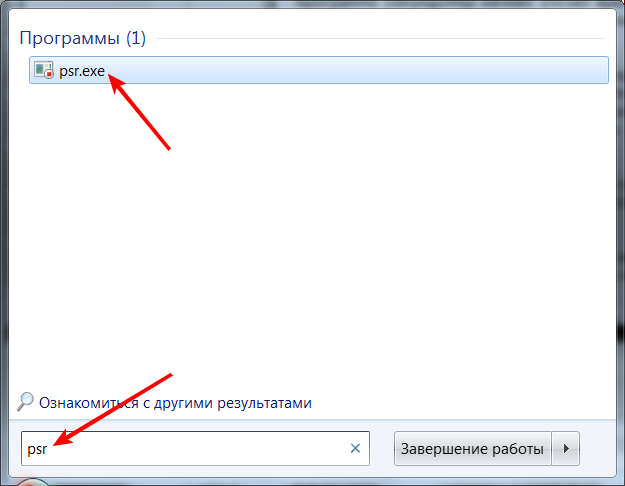
 „асто при работе компьютера приходитс€ наблюдать ситуацию: компьютер начинает сильно «тормозить», а через некоторое врем€ по€вл€ютс€ сообщени€ о нехватке места на системном диске.
„асто при работе компьютера приходитс€ наблюдать ситуацию: компьютер начинает сильно «тормозить», а через некоторое врем€ по€вл€ютс€ сообщени€ о нехватке места на системном диске. 
